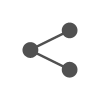컴퓨터 윈도우 시스템 복원방법 및 시스템 복원지점 설정에 대해 정리해 보도록 하겠습니다. 이 방법은 시스템에 심각한 문제가 발생 했을때 지정한 날짜로 시스템을 복원하여 정상 가동하게 할 수 있습니다.
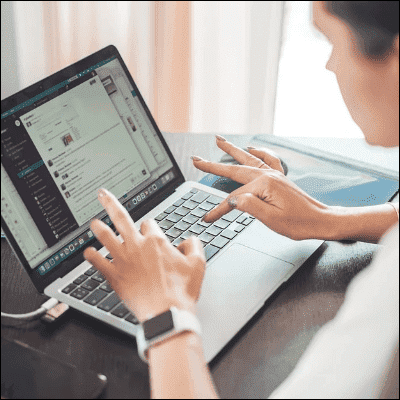
컴퓨터 시스템 복원지점 설정 – 윈도우11
1) 먼저 윈도우11에서 시스템 복원지점을 설정하시려면 아래와 같이 화면 아래에서 돋보기 메뉴를 클릭해 주세요.
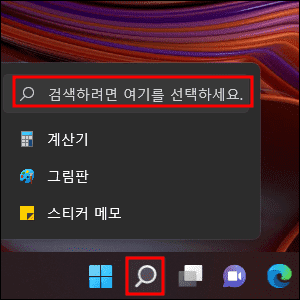
2) 검색을 클릭 하신 후에 복원지점을 검색하시고, 오른편에 복원 지점 만들기 메뉴가 뜨면 이를 클릭해 주세요.
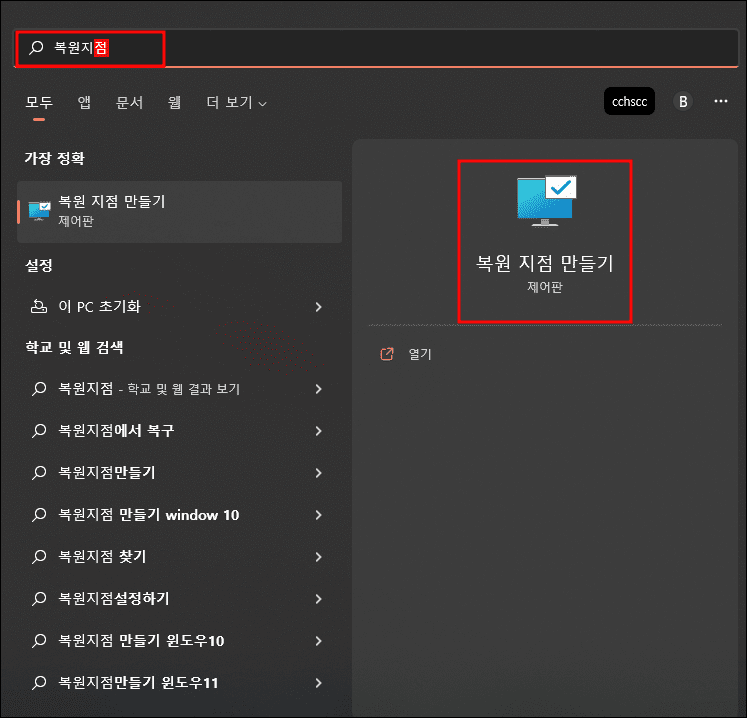
3) 시스템 속성 메뉴가 나오면, 시스템 보호 메뉴 아래에 있는 만들기 버튼을 눌러주세요.
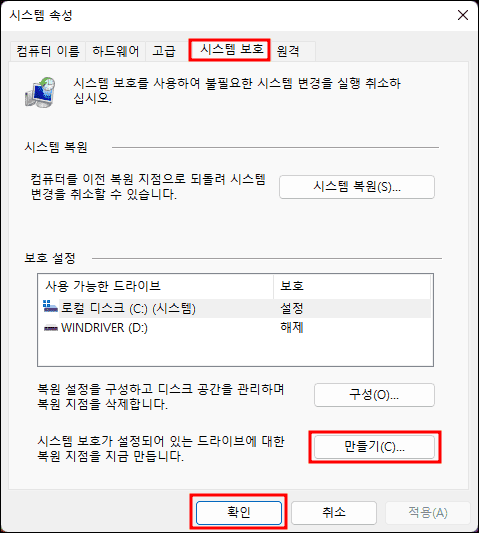
4) 아래와 같은 화면이 나오면, 시스템 복원지점 이름을 적어주세요. 날짜로 적어도 좋고, 이름을 적어도 좋아요.
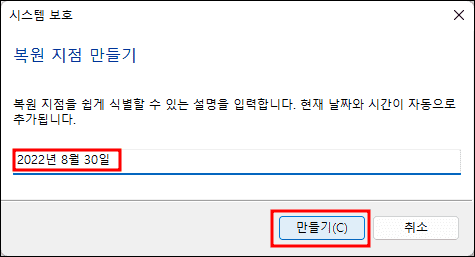
5) 위에서 만들기를 누르시면, 아래와같이 시스템 보호 복원지점을 만들기 시작합니다.
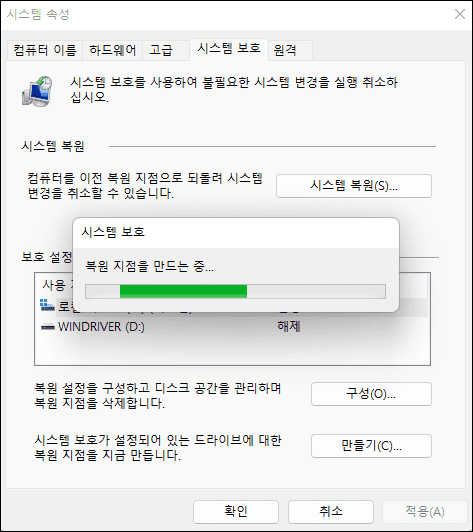
6) 잠시 기다리시면, 아래와 같이 복원지점 만들기가 완료됩니다.
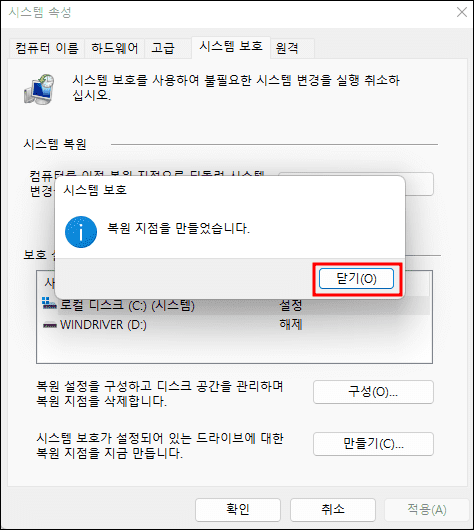
시스템 복원지점은 자동으로 생성되기도 하지만, 필요에 따라서 위와 같이 임의로 만들어 두어도 좋습니다.
컴퓨터 시스템 복원방법 – 윈도우11
만약에 윈도우11 시스템에 문제가 생겼다면, 특정 날짜의 상태로 윈도우11 시스템을 복원시켜 시스템을 정상화시킬 수 있습니다.
만약에 시스템을 복원하더라도, 중간에 만들어둔 문서 파일이나 데이터 등의 손실은 발생하지 않습니다. 오직 시스템만 복원이 되는 것입니다.
1) 아래와 같은 화면에서, 시스템 복원을 눌러줍니다.
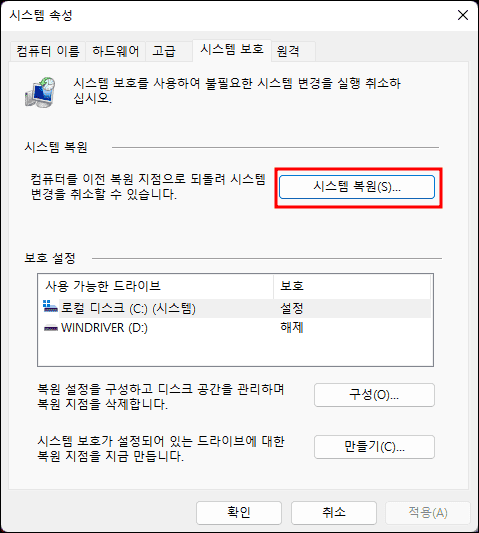
2) 시스템 복원 메뉴가 나오면, 권장 복원으로 하셔도 좋고, 아래에 있는 다른 복원 지점을 선택하셔도 좋습니다.
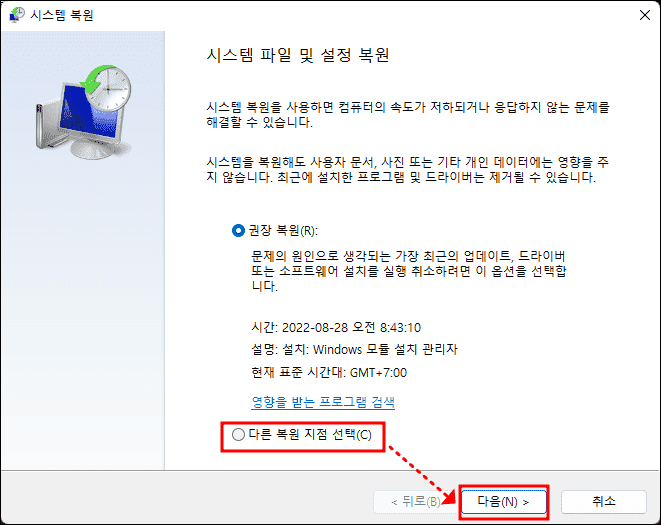
3) 아래와 같이 위에서 방금 시스템 복원지점 설정한 복원 포인트를 보실 수 있습니다. 아래의 화면에서 복원을 원하는 복원 지점을 선택하고 다음을 눌러 줍니다.
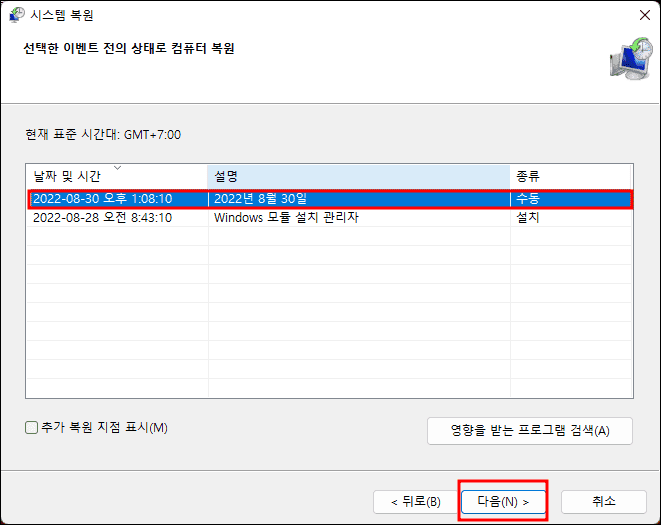
위에서 컴퓨터 시스템 복원지점을 선택하신 후에 다음을 누르면, 윈도우는 해당 복원 지점으로 복원이 되어 문제가 되었던 윈도우11이 다시 안정된 시스템으로 복원됩니다.
IT관련 꿀팁
- 삼성 갤럭시 공장초기화 방법 (기기 전체 초기화)삼성갤럭시 공장초기화 방법에 대해 정리해 보도로 하겠습니다. 갤럭시 공장초기화는 휴대전화를 처음 구매했을때와 동일하게 모든 데이타를 삭제하고 설정을 초기화 하는 작업 입니다. 공장초기화를 하는 이유는 여러가지가 있는데, 휴대전화의 속도가 너무 느려지가나 발열이 생길 경우, 또는 타인에게 휴대폰을 양도 해야 하는 경우 등 다양한 이유로 공장초기화가 필요 합니다. 아래에서 자세하게 알아보시기 바랍니다. 갤럭시 공장초기화 준비 과정 공장초기화를 …
- 이력서 양식 무료 다운로드 (hwp 양식)한글 프로그램으로 열 수 있는 이력서 양식 무료 다운로드 (HPW )에 대해 정리해 보도록 하겠습니다. 한글 프로그램이나 폴라리스 오피스로 수정이 가능 한 이력서 입니다. 취업 포탈 이력서 양식 무료 다운로드 한글 프로그램으로 작성이 가능한 이력서 양식 무료 다운로드 모음 입니다. 여러가지 이력서 양식의 다운로드가 가능하니 하나씩 살펴 보시고, 원하시는 이력서 양식을 사용해 보시기 바랍니다. 기본적으로 …
- 알pdf파일 무료 다운로드 (설치)pdf파일 관리를 편리하게 할 수 있는 알pdf파일 무료 다운로드 및 설치 방법에 대해 사진과 함께 자세하게 설명 드리도록 하겠습니다. 컴퓨터에 알pdf 프로그램은 필수로 깔아두시는걸 추천 드립니다. 알pdf파일 무료 다운로드 1.알pdf 공식 다운로드 센터에 접속 합니다. 2. 알pdf 다운로드를 선택 합니다. 3. 알pdf파일 무료 다운로드가 진행되며 네트워크 상태에 따라 30초 – 2분 정도의 시간이 소요 됩니다. …
- 카카오톡 pc버전 다운로드 (설치)오늘은 카카오톡 pc버전 다운로드 및 카카오톡 pc버전 설치 방법에 대해 누구라도 가능하도록 사진과 함께 설치 과정에 대해 자세하게 정리해 보도록 하겠습니다. 아래대로 따라해 보세요 컴맹분들도 카카오톡 pc버전 다운로드 및 설치가 가능 합니다. 카카오톡 pc버전 다운로드 1. 카카오톡 pc버전 다운로드를 위해 아래의 카카오톡 홈페이지에 방문 합니다. 2. 카카오톡 홈페이지에서 우측 상단의 다운로드 버튼을 눌러 줍니다. 3. …
- PDF파일 JPG로 변환 3가지 방법 (PDF TO JPG)PDF파일 JPG로 변환 방법 3가지에 대해 정리해 보도록 하겠습니다. 모든 방법에 대해 사진과 함께 자세히 설명을 정리했으니, 원하는 방법으로 PDF JPG변환을 해보시기 바랍니다. 아이러브 PDF에서 PDF파일 JPG로 변환 먼저 아이러브PDF 웹사이트에서, 프로그램 다운로드나 웹사이트 회원가입 없이 PDF파일 JPG로 변환이 가능 합니다. 아래에 그림과 함께 자세히 설명을 해보도록 하겠습니다. 1. 먼저 아래의 아이러브PDF 웹사이트로 이동해 주세요. …
오늘은 윈도우11에서 시스템에 문제가 발생할 경우, 기존에 정해두었던 날짜로 시스템을 복원할 수 있는 컴퓨터 시스템 복원방법 및 시스템 복원지점 설정에 대해 정리해 보았습니다.